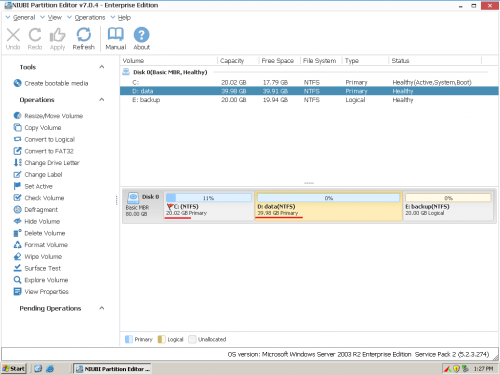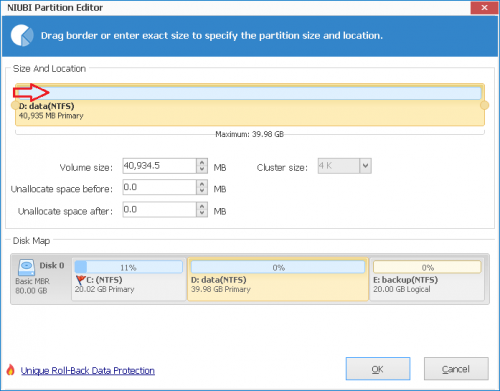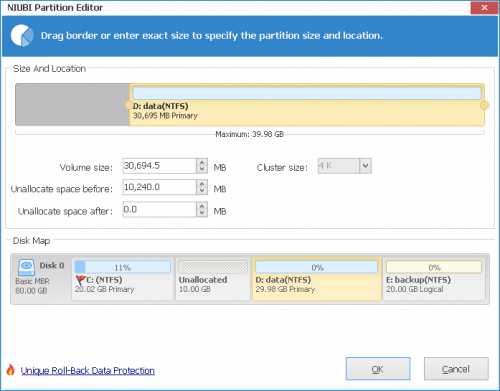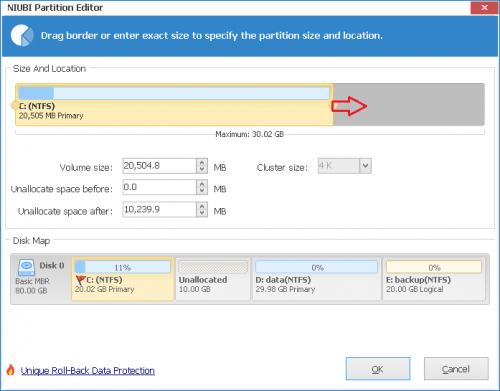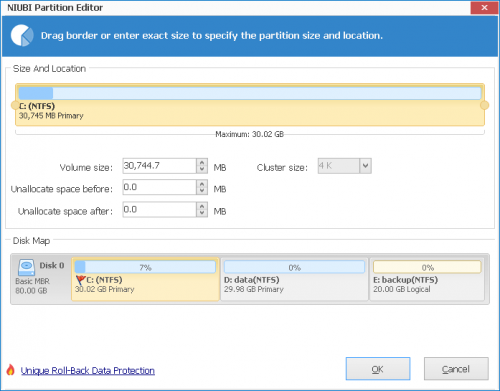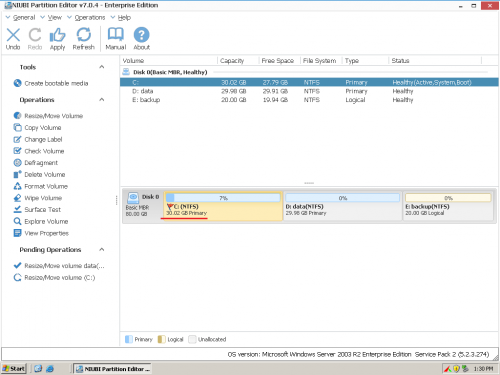- Расширение тома данных в Windows
- Использование Diskpart.exe для расширения объема данных в Windows Server 2003, Windows XP и Windows 2000
- Расширение раздела загрузки в Windows Server 2008
- Как изменить размер раздела на Windows Server 2003
- 2 балла, которые вы должны знать перед изменением размера разделов
- Обратите внимание на безопасность данных
- Изменить размер раздела быстрее, чтобы сэкономить время
- Как изменить размер раздела на Windows Server 2003 R2?
- Посмотрите видео как изменить размер раздела на Windows Server 2003
- Расширьте C: Двигайтесь дальше Windows Server 2003
- Расширение диска C с помощью командного инструмента diskpart Server 2003
- Как расширить диск C, заняв свободное место на другом томе
- Как увеличить место на диске C с другим большим диском
Расширение тома данных в Windows
В этой статье описываются следующие темы:
- Использование с помощью Diskpart.exe командной Diskpart.exe для расширения тома данных в неиспользаемом пространстве в Windows Server 2003, Windows XP и Windows 2000.
- Расширение раздела загрузки в Windows Server 2008.
Исходная версия продукта: Windows 10 — все выпуски, Windows Server 2012 R2
Исходный номер КБ: 325590
Использование Diskpart.exe для расширения объема данных в Windows Server 2003, Windows XP и Windows 2000
С помощью этой Diskpart.exe можно управлять дисками, разделами и томами из интерфейса командной строки. Вы можете использовать Diskpart.exe как на базовых, так и на динамических дисках. Если том NTFS находится в аппаратном контейнере RAID 5, который может добавить место в контейнер, можно расширить том NTFS с помощью Diskpart.exe, пока диск остается базовым.
Используйте команду расширения, чтобы включить неоконченное пространство в существующий том при сохранении данных.
Для команды расширения необходимо следующее:
Том должен быть отформатирован с помощью файловой системы NTFS.
Для базовых томов невыгруженное пространство для расширения должно быть следующим последующим местом на том же диске.
Для динамических томов невыгрузка может быть любой пустой областью на любом динамическом диске в системе.
Поддерживается только расширение томов данных. Расширение системных томов или загрузок может быть заблокировано, и может возникнуть следующая ошибка:
Diskpart не удалось расширить том. Убедитесь, что том действителен для расширения
Вы не можете расширить раздел, если файл системной страницы расположен в этом разделе. Переместите файл страницы в раздел, который не нужно расширять.
Чтобы расширить раздел или том, сначала выберите том, чтобы указать его фокус, а затем укажите размер расширения. Чтобы расширить том, выполните следующие действия:
В командной команднойdiskpart.exe .
Введите том списка для отображения существующих томов на компьютере.
Введите «Выбор тома», где находится номер тома, который нужно расширить.
Расширение типа [size=n] [disk=n] [noerr]. В следующем разделе описываются параметры:
Пространство в мегабайтах (МБ) для добавления к текущему разделу. Если не указать размер, диск будет расширен для использования всего следующего неиспользаемого пространства.
Динамический диск, на котором расширяется том. На диске выделяется пространство, равное размеру=n. Если диск не указан, объем расширяется на текущем диске.
Только для сценариев. При ошибке этот параметр указывает, что Diskpart продолжает обрабатывать команды, как если бы ошибка не произошла. Без параметра noerr ошибка приводит к выходу Diskpart с кодом ошибки.
Введите выход для выхода из Diskpart.exe.
После выполнения команды расширения вы должны получить сообщение о том, что Diskpart успешно расширил том. Новое пространство следует добавить на существующий диск, сохраняя данные на томе.
В Windows XP и Windows 2000 нельзя использовать Diskpart.exe для расширения простого тома на динамическом диске, первоначально созданном на базовом диске. Можно расширить только простые тома, созданные после обновления диска до динамического диска. При попытке расширить простой том на динамическом диске, первоначально созданном на базовом диске, вы получите следующее сообщение об ошибке. Это ограничение было удалено в Windows Server 2003.
Diskpart не удалось расширить том.
Убедитесь, что том действителен для расширения
- Windows Server 2003 и Windows XP Diskpart.exe как часть базовой операционной системы.
- Перед преобразованием в динамические диски рекомендуется обратиться к поставщику системы за обновленными данными BIOS, микропрограмм, драйверов и агентов.
Расширение раздела загрузки в Windows Server 2008
Чтобы расширить раздел загрузки в Windows Server 2008, выполните следующие действия.
- Щелкните start >Server Manager.
- В области навигации разойдите хранилище и щелкните «Управление дисками».
- В области сведений щелкните нужный том правой кнопкой мыши и выберите «Расширить том».
- Следуйте инструкциям мастера расширения тома, чтобы расширить раздел загрузки.
Вы можете расширить раздел загрузки только в неудаляемом дисковом пространстве.
Как изменить размер раздела на Windows Server 2003
Изменить размер раздела означает изменить размер раздела существующих томов диска. Типичная проблема на Windows Server 2003 не хватает свободного дискового пространства в системном диске C: в то время как в других томах, таких как D., есть много свободного места. Многие люди задаются вопросом, можно ли изменить размер раздела на Windows Server 2003 напрямую, потому что это самый быстрый способ решить С диска из космоса вопрос.
Изменить размер существующих разделов, особенно на сервере, — это непростая задача. Небольшая ошибка может вызвать сбой загрузки системы или потерю данных. Безопасность и надежность данных являются наиболее важными для сервера, поэтому для изменения размера раздела Server 2003 вы должны выбрать надежное программное обеспечение для создания разделов. Но не слишком нервничайте, если вы воспользуетесь правильным инструментом и выполните правильные шаги, задача по изменению размера тома Server 2003 может быть легкой. В этой статье я покажу вам как изменить размер раздела в Windows Server 2003 (R2) без потери данных.
2 балла, которые вы должны знать перед изменением размера разделов
1. Никакое программное обеспечение не может изменить размер раздела, кроме двух физических жестких дисков. То есть, если диски C и D находятся на одном и том же жестком диске, вы можете расширить C, легко сжимая D. Но если D находится на другом жестком диске, вы не можете перенести свободное пространство с него на диск C. Чтобы проверить, находятся ли диски на одном диске или нет, просто щелкните правой кнопкой мыши Мой компьютер > Управление > Хранение > Управление диском.
2. Если вы используете аппаратные RAID-массивы, такие как RAID 0, 1, 5, 10, не нарушайте RAID-массив и не выполняйте никаких операций в RAID-контроллере. На самом деле шаги по изменению размера тома Server 2003 на RAID или VMware / Hyper-V совпадают с изменением размера разделов физического диска.
Обратите внимание на безопасность данных
Как я уже говорил в начале, безопасность данных наиболее важна для сервера, поэтому вам следует уделять больше внимания. Отличается от программы только для чтения. Чтобы изменить размер раздела на Windows Server 2003программное обеспечение для разбиения переместит все файлы тома в другие места, а также изменит параметры диска, раздела и файлов в MBR, DBR, файловой системе и других местах. Помимо возможности изменения размера раздела, проблемы с оборудованием, такие как: низкая оперативная память, высокая загрузка ЦП, особенно сбой питания, также вызывают повреждение. Если программное обеспечение для разделения не может справиться со всеми этими проблемами, существует риск потери данных.
Чтобы защитить систему и данные без изменений при изменении размера раздела, вы можете выполнить поиск NIUBI Partition Editor в Google, что настоятельно рекомендуется многими профессиональными редакторами. Потому что он интегрирован уникальный Технология защиты от отката. Что это такое? Встроенная технология отката может вернуть сервер к состоянию перед изменением размера, если во время изменения размера возникла какая-либо программная ошибка или проблема с оборудованием. Он автоматически и мгновенно возвращается к правильному состоянию, даже при сбое питания. NIUBI Partition Editor is ТОЛЬКО раздел программного обеспечения, чем может обеспечить 100% безопасность данных.
Изменить размер раздела быстрее, чтобы сэкономить время
Помимо безопасности данных, время также важно. Никто не любит ждать несколько часов, просто наблюдайте за изменением размера, не делая ничего больше. Особенно, когда для изменения размера раздела требуется перезагрузка, чем больше время, тем меньше клиентов. Встроенный уникальный алгоритм перемещения файлов NIUBI Partition Editor помогает изменить размер раздела На 30–300% быстрее чем любое другое программное обеспечение для разметки, которое строго проверено. Если вы не верите, просто сравните его с другими инструментами в таком же состоянии.
Он также может расширять раздел NTFS без перезагрузки сервера, чем меньше время простоя, тем лучше.
Как изменить размер раздела на Windows Server 2003 R2?
Проверьте, на каком томе достаточно свободного места на том же диске. Если на любых томах данных есть свободное место, вы можете передавать их на диск C. В большинстве случаев в соседнем томе D достаточно свободного места, так что это пример сжать D и расширить C.
Подробные шаги по изменению размера разделов на Windows Server 2003 (R2):
Шаг 1: Щелкните правой кнопкой мыши диск D и выберите «Resize/Move Volume«. Во всплывающем окне перетащите оставил граница правота чтобы уменьшить это.
Нажмите OK и обратно в главное окно. 10GB Нераспределенное пространство, созданное за C
Шаг 2: Щелкните правой кнопкой мыши C и выберите «Resize/Move Volume» еще раз. Во всплывающем окне перетащите правую границу вправо, чтобы удерживать Незанятое пространство.
Шаг 3: Нажмите OK и вернитесь в главное окно, 10 ГБ свободного места занято из D добавлено в C, нажмите Apply вверху слева выполнить, готово.
Если на соседнем диске D недостаточно свободного места, вы можете получить свободное место на других томах.
Посмотрите видео как изменить размер раздела на Windows Server 2003
Легко ли изменить размер разделов Server 2003?
Если у вас более 2 серверов, вы можете выбрать Partition Editor Издание предприятия, который может быть установлен на неограниченное количество компьютеров и серверов в вашей компании, независимо от местоположения.
Расширьте C: Двигайтесь дальше Windows Server 2003
от Lance, Обновлено: 1 марта 2020 г.
В этой статье рассказывается, как расширить раздел диска C на Windows Server 2003 и r2 без потери данных.
Недостаточно места на диске это общая проблема на Windows Server 2003, после запуска этого сервера в течение определенного периода времени, вы обнаружите, что система C: на диске не хватает места, В этой ситуации есть недостаточно свободного места установить Windows Обновления или любые приложения. Это вызывает много проблем, если C диск становится полнымНапример, сервер работает медленнее, завис, неожиданно перезагружается или даже падает.
Это не может быть лучше, если вы можете расширение C: раздел диска без перезапуска. Воссоздание разделов и восстановление всего из резервной копии стоит так долго. В этой статье я покажу вам подробные шаги, как расширить диск C на Windows 2003 сервер без потери данных.
Расширение диска C с помощью командного инструмента diskpart Server 2003
Некоторые администраторы серверов не любят или не могут устанавливать сторонние программы на производственном сервере. Есть ли способ продлить диск С на Windows Server 2003 (R2) без какого-либо программного обеспечения? Есть способ, но он сложный и работает в очень ограниченных условиях.
In Windows Server 2003 Операционная система, есть только один родной инструмент, который имеет возможность изменить размер раздела диска — дисковая часть. Отличается от версии в Server 2008, diskpart в Server 2003 не могу расширить системный раздел in Windows окружающая обстановка. Другие ограничения включают в себя:
- Вы должны загрузиться с Windows Server 2003 загрузочный установочный CD / DVD или флешку и запустите с него diskpart.
- Только после тебя удалять соседний том, например, D, вы можете расширить диск C.
- Правый непрерывный раздел D должен быть первичная.
- Операции не могут быть отменены, неправильные операции приводят к потере данных.
Действия по расширению диска C с помощью команды diskpart Windows Server 2003:
- Сделайте резервную копию или перенесите все файлы на том, который находится за C (например, D).
- Загрузка с Windows установочный носитель для запуска командной строки, введите DiskPart и нажмите Enter..
- Тип объем списка и нажмите Enter, тогда вы увидите все отдельные разделы в списке.
- Тип выберите объем D и нажмите Enter, D — номер или буква диска раздела, который вы хотите удалить.
- Тип удалить том и нажмите Enter.
- Тип выберите громкость C и нажмите Enter.
- Тип продлить .
Вкратце: если вы хотите расширить объем диска C на Windows Server 2003 при использовании команды diskpart справа должен быть другой раздел (например, D), кроме того, диск D должен быть основным. Перед расширением диска C вы должны загрузиться с Windows установочный носитель и удалите диск D, чтобы получить нераспределенное пространство.
Если вы сможете установить программу на этот сервер, задача по расширению диска C станет намного проще.
Как расширить диск C, заняв свободное место на другом томе
Перед расширением раздела диска C на Windows Сервер 2003, лучше сначала сделать резервную копию и запустить программное обеспечение безопасного разделав противном случае возможен риск потери данных, поскольку параметры соответствующего диска, раздела и файлов должны быть изменены правильно. Лучше, чем другие программы, NIUBI Partition Editor намного быстрее и безопаснее благодаря передовым технологиям, таким как:
- Виртуальный режим — все операции будут перечислены как ожидающие для предварительного просмотра, реальные разделы диска не будут изменены до щелчка Apply , чтобы подтвердить.
- Отменить-на-хорошо — если вы применили неправильные операции, это не имеет значения, вы можете отменить текущие операции, не нанося ущерба.
- 1-секундный откат — если что-то пойдет не так при изменении размера раздела, он автоматически вернет сервер к исходному состоянию во флэш-памяти. Если это произойдет, ваш сервер может быстро вернуться в онлайн без изменений.
- Это также На 30% до 300% быстрее из-за продвинутого алгоритма перемещения файла.
На большинстве серверов есть по крайней мере еще один раздел на том же диске, вы можете уменьшить этот раздел с помощью NIUBI, а затем частично неиспользованный пространство будет изменено на Нераспределенный, Диск C будет расширен после объединения этого нераспределенного пространства вместе. Таким образом, операционная система, программы и все остальное остаются прежними, за исключением размера раздела.
Скачать NIUBI Partition Editor и следуйте инструкциям, чтобы расширить раздел C: Windows Server 2003:
- Щелкните правой кнопкой мыши диск D и выберите » Resize/Move Volume «, тянуть оставил граница к правильно во всплывающем окне или введите сумму в поле Ранее не размеченное пространство , Тогда диск D будет сокращен, и на его левой стороне будет сгенерировано нераспределенное пространство.
- Щелкните правой кнопкой мыши диск C и выберите «Resize/Move Volume»снова перетащите правильно граница к правильно чтобы объединить это нераспределенное пространство, диск C будет расширен.
- Нажмите Apply вверху слева выполнить, готово.
Если вы хотите расширить диск C за счет сокращения несмежного раздела (такого как E :), есть дополнительный шаг к переместить нераспределенное пространство перед добавлением в C диск.
Как увеличить место на диске C с другим большим диском
На некоторых серверах системный диск имеет небольшой размер, поэтому на том же диске может быть недостаточно свободного места на другом томе. В этом случае никакое программное обеспечение не может расширить диск C, занимая свободное место у другого отделенный диск.
Следуйте инструкциям, чтобы увеличить объем диска C на Windows Server 2003 с другим диском:
- Вставьте еще один больший диск на этот сервер.
- Выполнить NIUBI Partition Editor, щелкните правой кнопкой мыши переднюю часть этого диска и выберите » Удалить все разделы «. (Не забудьте сначала передать ценные файлы, пропустите этот шаг, если это новый диск без разделов.)
- Щелкните правой кнопкой мыши на передней части системного диска и выберите » Clone Disk «.
- Выберите новый диск во всплывающем окне и нажмите «Далее».
- Изменить размер раздела один за другим из последнего раздела.
- Нажмите Apply вступить в силу.
Если вы используете какие-либо аппаратные RAID-массивы, такие как RAID 0/1/5/10, НЕ разбивайте raid-массив и не выполняйте никаких операций с raid-контроллером, просто следуйте инструкциям выше.
Помимо сжатия, расширения и копирования раздела диска, NIUBI Partition Editor помогает выполнять многие другие операции, такие как объединение, дефрагментация, преобразование, скрытие, стирание, сканирование поврежденных секторов.